ネットワークの問題により、オーディオが機能しない場合があります
- オーディオまたはオーディオのダウンロード オプションがない Bing Translator では、ユーザーは単語の発音や口頭での書き起こしを聞くことができません。
- ブラウザの Cookie とキャッシュの破損、または Microsoft サーバーの問題が原因で発生する可能性があります。
- ブラウザのキャッシュと Cookie を消去して最新バージョンに更新すると、この問題のトラブルシューティングに役立つ場合があります。

- 簡単な移行: Opera アシスタントを使用して、ブックマーク、パスワードなどの既存のデータを転送します。
- リソースの使用を最適化: RAM メモリは、他のブラウザーよりも効率的に使用されます。
- 強化されたプライバシー: 無料で無制限の VPN が統合されています
- 広告なし: 組み込みの広告ブロッカーがページの読み込みを高速化し、データマイニングから保護します
- ゲームフレンドリー: Opera GX はゲーム向けの最初で最高のブラウザです
- オペラをダウンロード
Bing Translator を使用すると、会話、音声、テキストを翻訳し、音声翻訳を聞くことができます。 ただし、ユーザーは、Bing Translator に音声がなくなったと報告しています。つまり、単語の発音を聞くことができません。 したがって、この記事では、問題を修正してオーディオを元に戻す方法について説明します。
また、いくつかの詳細な記事があります。 最高の MP3 から楽譜へのトランスクリプション ソフトウェア PCにダウンロードできます。
Bing Translator に音声がない原因は何ですか?
多くの要因により、Bing Translator に音声が含まれていない可能性があります。 いくつかの注目すべきものは次のとおりです。
- ブラウザの Cookie とキャッシュ – ブラウザーは Cookie とキャッシュを保持して、Web サイトと Web アプリの読み込みを高速化します。 ただし、長期間保管すると破損し、ブラウザが誤動作する可能性があります。 そのため、ブラウザーの Cookie とキャッシュが機能をブロックしている場合、Bing Translator の音声が聞こえないことがあります。
- Microsoft サーバーに関する問題 – Bing Translator は Microsoft アプリであるため、Microsoft サーバーで発生する可能性のある問題の影響を受ける可能性があります。 サーバーがメンテナンス セッション中であるかダウンしており、Bing Translator がサーバーとやり取りできない可能性があります。
- ネットワーク接続の問題 – ネットワークの輻輳などのネットワーク関連の問題は、ブラウザの動作に問題を引き起こす可能性があります。 できる Web ページを完全に読み込まないようにする、オーディオ機能が利用できないか失われます。
- 古いブラウザ – Bing Translator でオーディオのダウンロードができなくなったと不満を漏らしているユーザーは、古いブラウザーが原因で問題が発生する可能性が最も高い. ブラウザは、現在のバージョンに感染するバグのパッチとして更新にアクセスできません。
ただし、記事の後半で説明するトラブルシューティング手順に従って、問題を解決できます。
Bing Translator の音声を取り戻すにはどうすればよいですか?
高度な手順に進む前に、次の手順を実行することをお勧めします。
- ブラウザを閉じて再度開きます。
- 動作するかどうか、Bing Translator の Web ページを確認してください。
- ネットワークの問題を解決する あなたのコンピュータ上で。
- PC をセーフ モードで再起動し、ブラウザを起動して音声が利用できるかどうかを確認します。
- 別のブラウザに切り替える - 詳細なガイドを確認してください ダウンロードするのに最適なブラウザ あなたのPC上で。
- Microsoft サーバーを確認する – Microsoft サーバーに問題がある場合は、Bing Translator のオーディオ機能を使用する前に、問題が解決されるまで待つ必要があります。
問題を解決できない場合は、以下の解決策に進んでください。
1. ブラウザを更新する
- を起動します グーグルクローム PC のブラウザで、 3 つのドット を開くには メニュー そして行きます 設定.

- クリック クロムについて。 クリック Google Chrome を更新する. 利用可能なアップデートがある場合は、自動的にアップデートされます。

ブラウザーを更新すると、Bing Translator が正しく動作しない原因となっているバグが修正され、最新の機能がインストールされて Web アプリのパフォーマンスが向上します。
2. ブラウザのキャッシュと Cookie をクリアする
- を起動します グーグルクローム PC のブラウザで、 3 つのドット を開くには メニュー. に行く その他のツール そしてクリック 閲覧履歴データの消去。

- を選択 時間範囲 そして選択 いつも すべてを削除します。 チェックボックスをオンにします Cookie、他サイトのデータ、 と キャッシュされた画像とファイル、 次にクリック データをクリアします。

- ブラウザーを再起動し、音声が Bing Translator で利用できるかどうかを確認します。
ブラウザのキャッシュと Cookie をクリアすると、パフォーマンスを妨げている破損したファイルが削除されます。
- Microsoft Edge で Internet Explorer (IE) モードを有効にする方法
- 新しい Bing エラー コード E010006 を修正する方法
- Microsoft Edge が更新されていませんか? 手動で強制する方法
- Bing Chat AI エラー コード E010007: 3 つの修正方法
- Bing AI vs Bard AI: 1 つはその仕事ではるかに優れています
3. ブラウザ拡張機能を無効にする
- 開く グーグルクローム PC のブラウザで、 3 つのドット を開くには メニュー. 案内する その他のツール そして、をクリックします 拡張機能.

- それぞれのスイッチをオフにして、すべての拡張機能を無効にします。

- ブラウザーを再起動し、Bing トランスレーターの問題が続くかどうかを確認します。
Chrome 拡張機能を順番に有効にして、問題のある拡張機能を見つけます。
結論として、遭遇した場合の対処方法に関する別の記事があります Bing でエラーが発生しました そして解決方法。
さらに質問や提案がある場合は、コメント欄に記入してください。
まだ問題がありますか? このツールでそれらを修正します。
スポンサー
上記のアドバイスを行っても問題が解決しない場合は、お使いの PC でさらに深刻な Windows の問題が発生している可能性があります。 お勧めします この PC 修復ツールをダウンロードする (TrustPilot.com で Great と評価されています) を使用して、簡単に対処できます。 インストール後、単に スキャン開始 ボタンを押してから 全て直す。
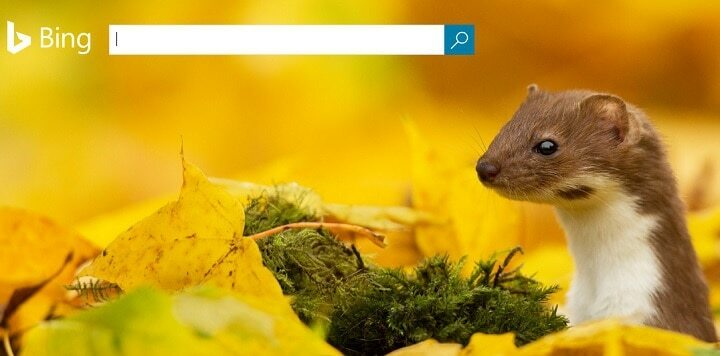
![Cortanaのデフォルトの検索エンジンを変更する方法[説明]](/f/5489210bb27b58f09b7bda1510a1273d.jpg?width=300&height=460)
